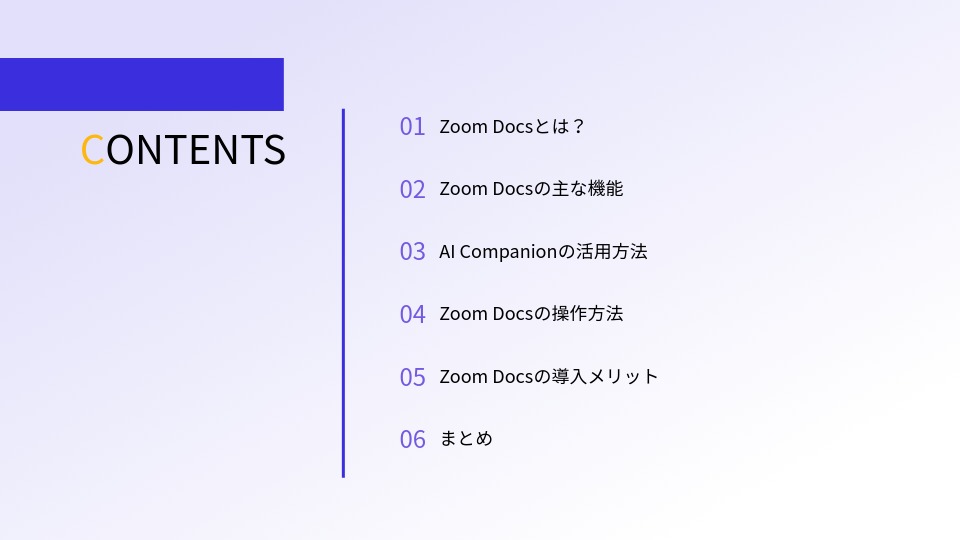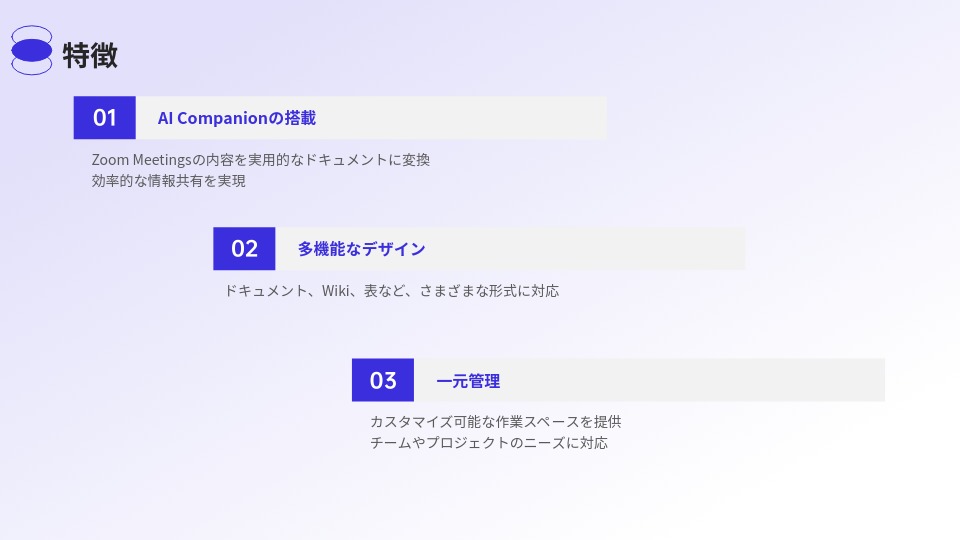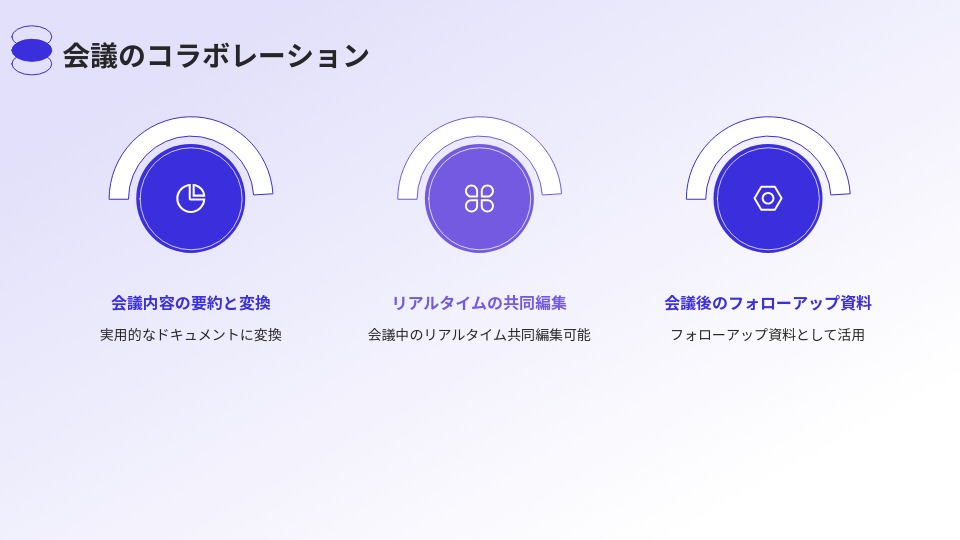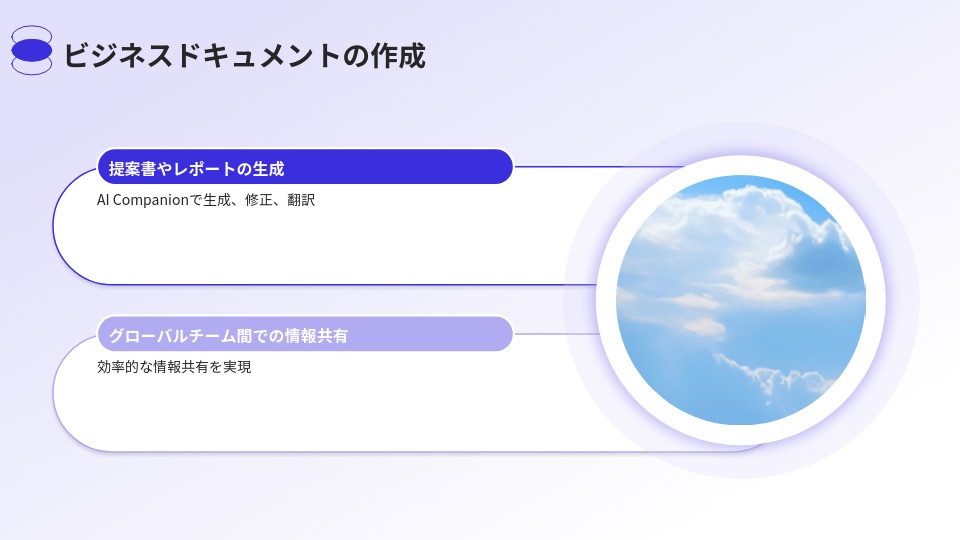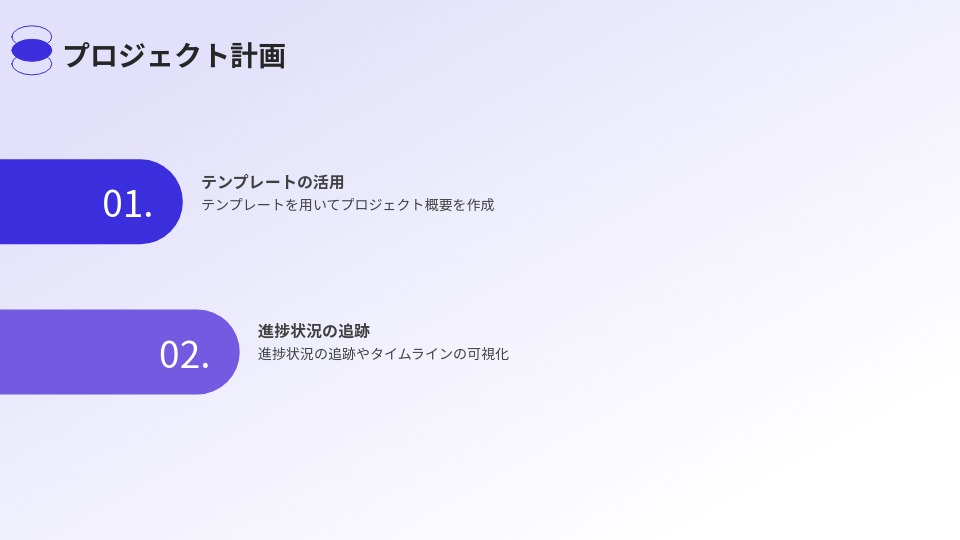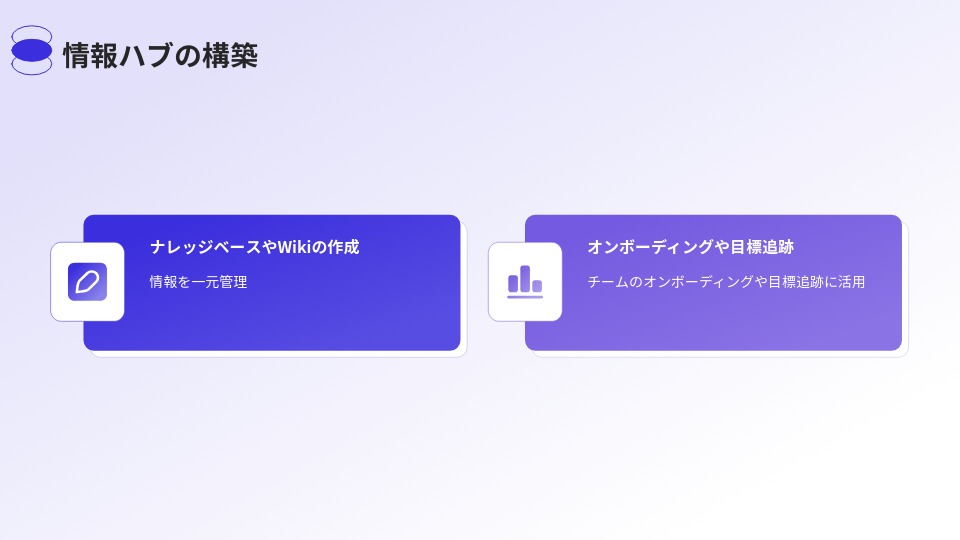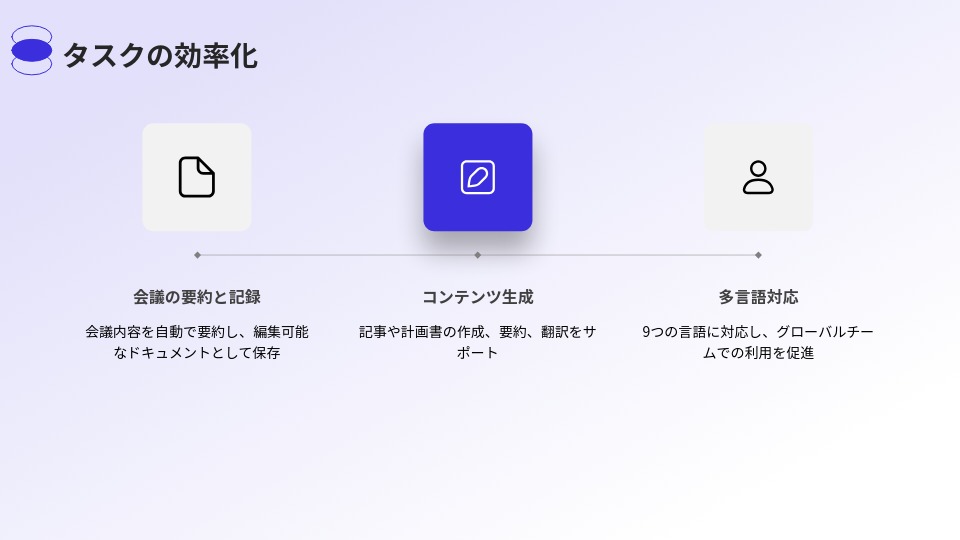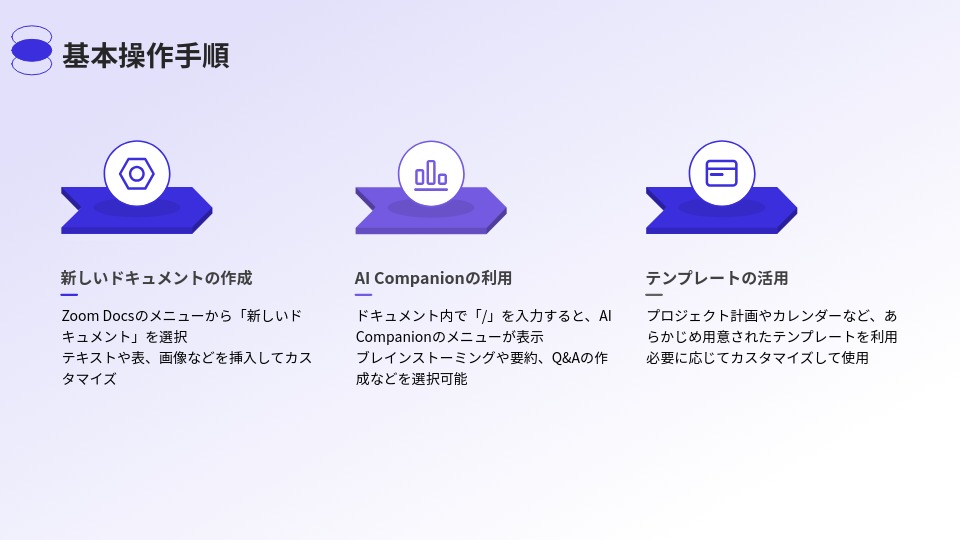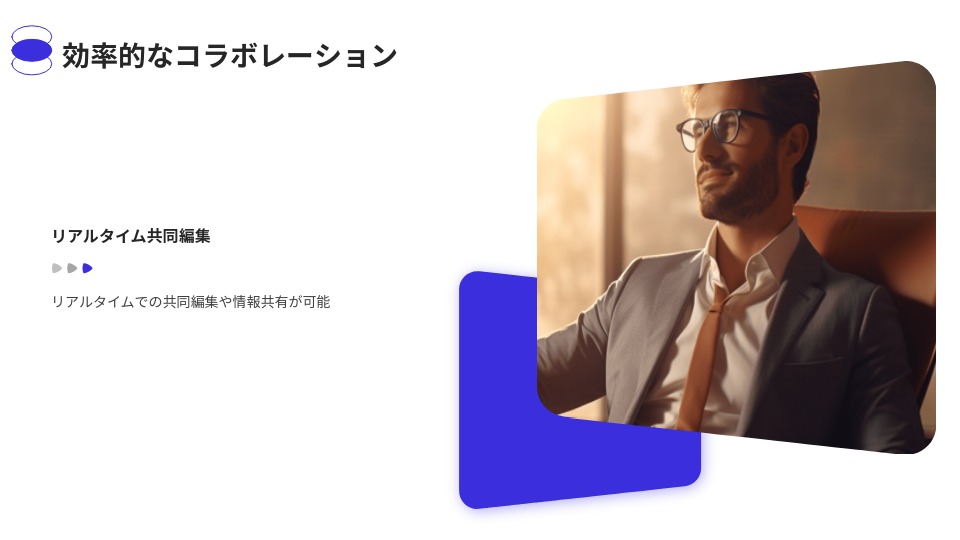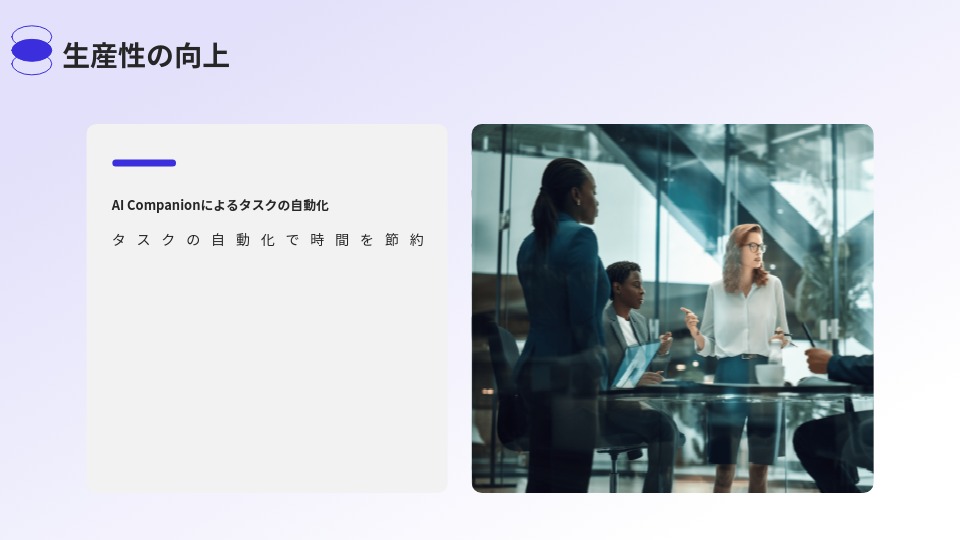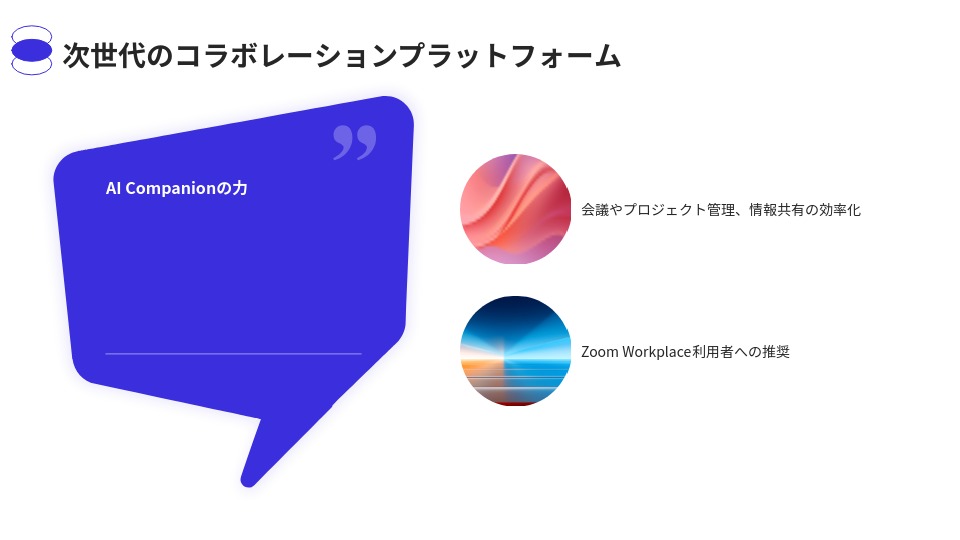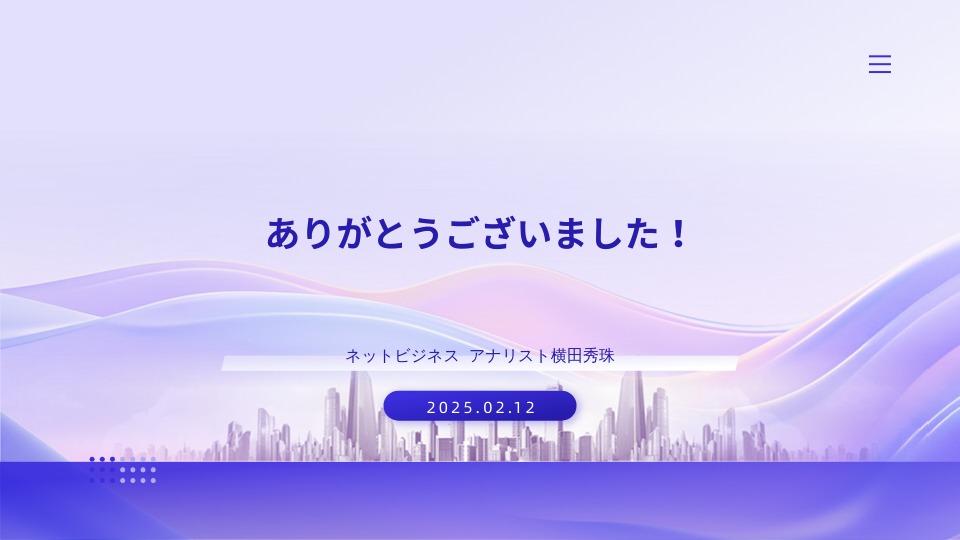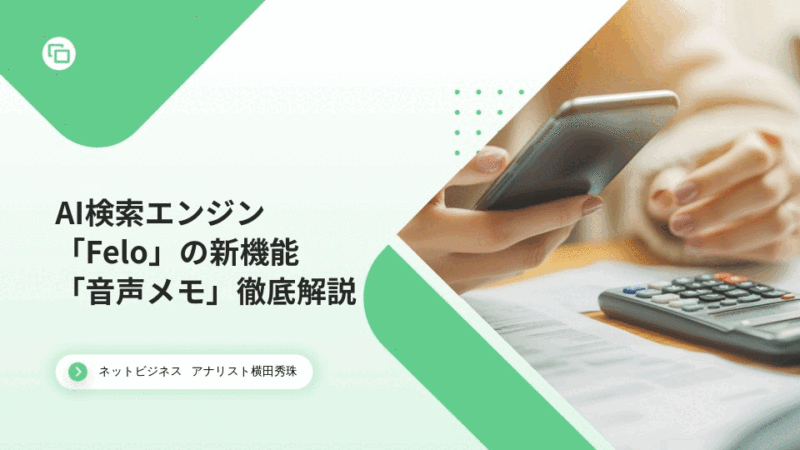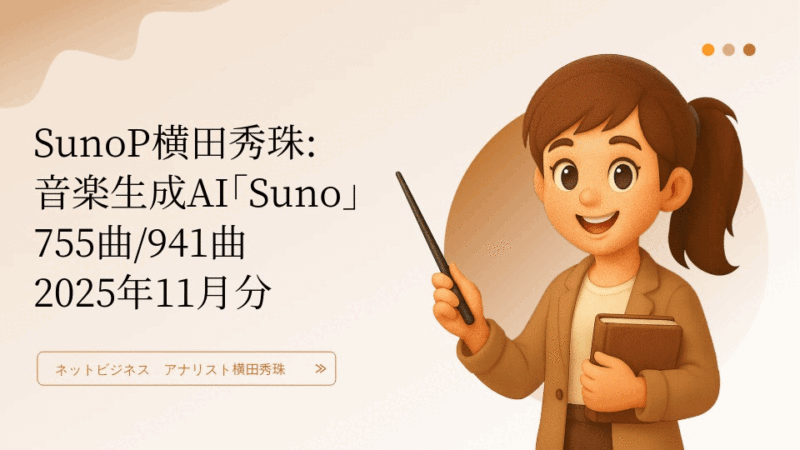「Zoom Docs」使い方:AI Companionでブログ執筆や表組み可能

ハイブリッド開催。リアル15名、
オンライン20名の35名でした!
イーンスパイアの横田です。
https://www.enspire.co.jp
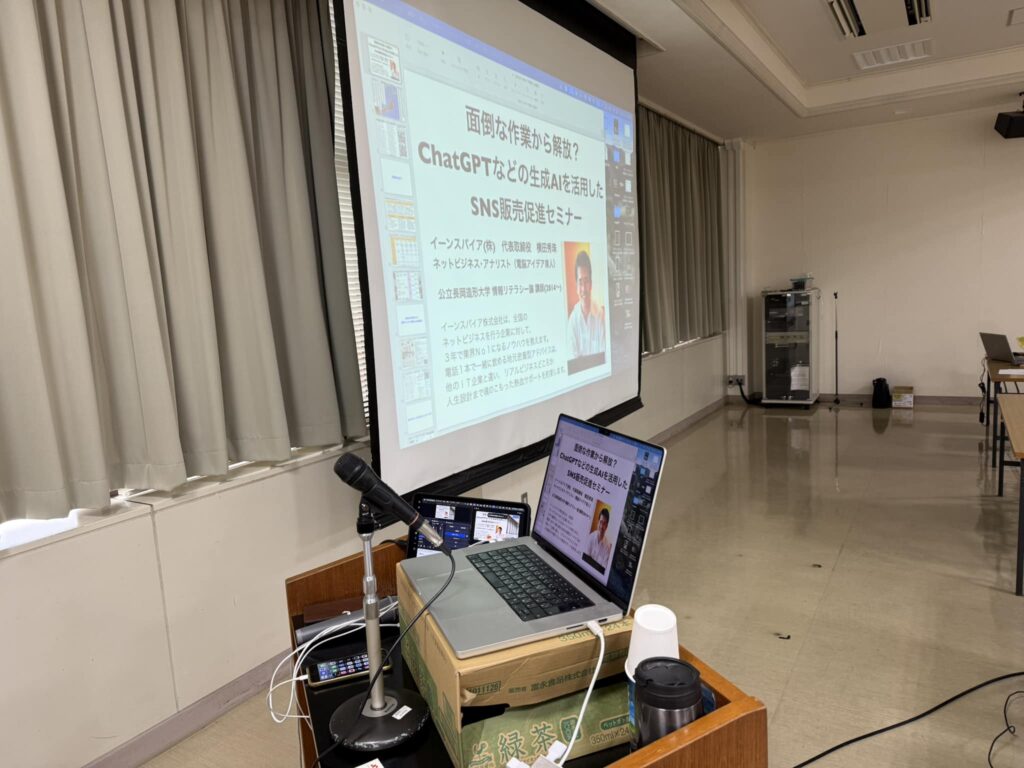
山口県の下関商工会議所でした。
皆様、ありがとうございました!
Zoomって便利ですよね。
さて、本題です。
2024年8月5日、AI Companionを搭載しました
Word代替サービス「Zoom Docs」をリリース。
https://x.com/Zoom/status/1820447131938775237
ブログ執筆や表組みなどもAIで簡単に出来ます。
https://www.youtube.com/watch?v=MQOttj7MIS0
Zoomに関するニュースは以下の記事で
https://yokotashurin.com/sns/zoom.html#news
随時追記して更新していますので
ブックマークなどしておきましょう。
Zoom Docsの進化 – AI Companionで業務効率化は実現できるのか?
Zoomが2024年8月のアップデートで追加したZoom DocsとAI Companionの機能について解説。テレビ会議だけでなく、ドキュメント作成やAIによる文章生成など、ワークスペース機能を強化。MicrosoftのOfficeスイートに対抗する形で、ビジネスツールとしての総合的な発展を目指している。
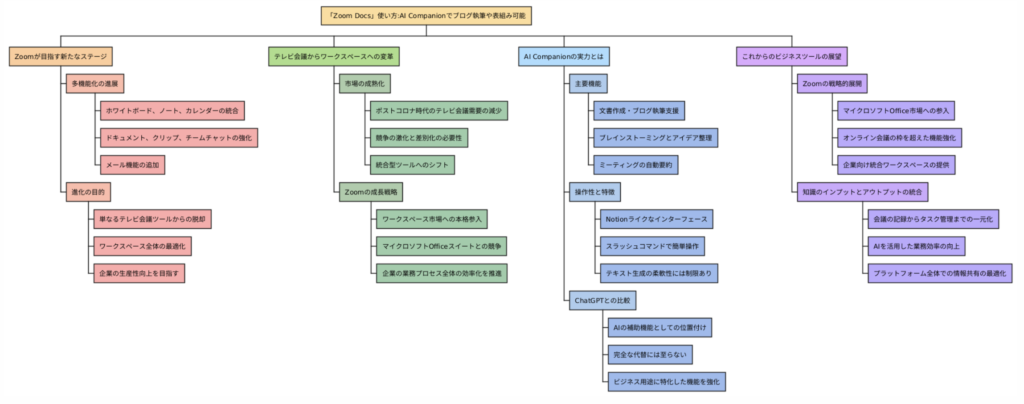
- はじめに
- Zoomが目指す新たなステージ
- テレビ会議からワークスペースへの変革
- AI Companionの実力とは
- これからのビジネスツールの展望
- おわりに
- よくある質問(Q&A)
はじめに
ビジネスツールの世界で、新たな変革が起きています。私たちの多くが日常的に使用しているZoomが、単なるテレビ会議ツールから、より包括的なビジネスプラットフォームへと進化を遂げようとしています。2024年8月のアップデートで追加されたZoom Docsは、この変革を象徴する機能の一つです。今日は、このZoom Docsの新機能、特にAI Companionの実力について、実際の使用感を交えながら詳しく解説していきます。テレビ会議だけのツールと思っていた方も、この記事を読めば、Zoomの新しい可能性に気づくはずです。
Zoomが目指す新たなステージ
Zoomは、大きな転換期を迎えています。ホーム画面に並ぶメニューを見ると、ホワイトボード、ノート、カレンダー、ドキュメント、クリップ、チームチャット、メールなど、多彩な機能が追加されています。これは単なる機能追加ではなく、Zoomが目指す新しいビジョンの表れです。
テレビ会議からワークスペースへの変革
Zoomは、リブランディングを通じて、従来のテレビ会議ツールから、総合的なワークスペースプラットフォームへと進化を遂げようとしています。この変革の背景には、テレビ会議市場の成熟化があります。ポストコロナ時代において、新たな成長戦略が必要とされているのです。
AI Companionの実力とは
Zoom DocsのAI Companionは、文書作成やブレインストーミング、ミーティングの要約など、様々な機能を提供します。Notionライクなインターフェースで、スラッシュコマンドを使って簡単に機能にアクセスできます。ただし、テキスト生成の柔軟性には若干の制限があり、完全なChatGPTの代替とはならない部分もあります。
これからのビジネスツールの展望
Zoomの戦略は、マイクロソフトのOfficeスイートに代表される従来のワークスペース市場への参入を示唆しています。特に、知識のインプットからアウトプットまでを一つのプラットフォームで完結させようとする試みは注目に値します。
おわりに
Zoom Docsの登場は、ビジネスツールの新時代の幕開けを告げるものかもしれません。特に有料プランユーザーにとって、AI Companionは業務効率化の強力な味方となる可能性を秘めています。ただし、現時点では完全なOfficeスイートの代替とはならず、むしろ補完的なツールとして活用することが賢明でしょう。
よくある質問(Q&A)
Q1: Zoom DocsのAI Companionは無料で使えますか?
A1: AI Companionは有料プランのユーザーのみが利用できる機能です。
Q2: Word文書をZoom Docsに移行できますか?
A2: Zoom Docsでは様々なテンプレートが用意されており、基本的な文書作成機能は備えていますが、完全な互換性はありません。
Q3: ミーティングの内容を自動で文書化できますか?
A3: はい、ミーティングの自動文字起こしと要約機能があり、その内容をZoom Docs内で整理することができます。
Q4: 複数人での同時編集は可能ですか?
A4: はい、共同編集機能に対応しており、チームでのドキュメント作成が可能です。
Q5: AI Companionの言語は日本語に対応していますか?
A5: はい、日本語での文書作成や編集に対応していますが、一部機能では英語が混ざる場合があります。
詳しくは15分の動画で解説しました。
https://www.youtube.com/watch?v=-OkNlMu6fu4
0:00 📱 ZOOMの進化とZoom Docsの紹介
1:05 🔄 ZOOMの機能拡張の説明
2:16 💼 Zoom Docsのワークスペース戦略
3:24 ⚙️ Zoom Docsの基本設定と機能
5:37 🤖 AI Companion機能の詳細
7:52 🎯 知識インプットの重要性
11:20 📝 ブログ作成機能のデモ
13:37 📋 テンプレート機能とまとめ
上記の動画はYouTubeメンバーシップのみ
公開しています。詳しくは以下をご覧ください。
https://yokotashurin.com/youtube/membership.html
YouTubeメンバーシップ申込こちら↓
https://www.youtube.com/channel/UCXHCC1WbbF3jPnL1JdRWWNA/join
「Zoom Docs」使い方:AI Companionでブログ執筆や表組み可能
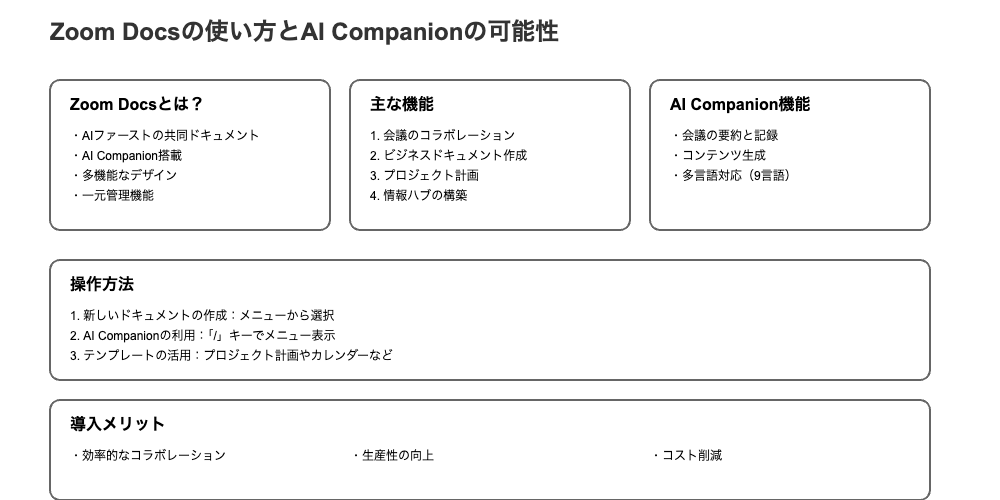
🔄 リブランディング
テレビ会議ツールからビジネス総合プラットフォームへと進化を図るZoomの戦略的な転換。
📝 Zoom Docs
従来のWordに相当する文書作成ツールで、AI Companionと連携してドキュメント作成が可能。
🤖 AI Companion
Zoom Docsに搭載されたAI機能で、文章生成や編集をサポート。
💼 ワークスペース
文書作成、会議、チャット等を統合した業務環境を提供する概念。
📊 テンプレート
効率的な文書作成のための事前設計された様々なフォーマット。
🔄 スラッシュコマンド
「/」を入力することで様々な機能にアクセスできる操作方法。
💬 ブレインストーミング
AI Companionの機能の一つで、アイデア出しをサポート。
📋 共同編集
複数ユーザーで同時に文書を編集できる機能。
💰 有料プラン
AI Companion等の高度な機能を利用するために必要なサブスクリプション。
🔗 統合機能
会議、文書作成、チャット等を一つのプラットフォームで実現する特徴。
超要約1分ショート動画こちら↓
https://www.youtube.com/shorts/5ly4XZj5Xq8
「Zoom Docs」使い方:AI Companionでブログ執筆や表組み可能
Zoom Docsは、AI Companion搭載の次世代コラボレーションツールです。会議内容の自動ドキュメント化、多様な形式対応、一元管理が特徴。主な機能は、会議コラボ(要約・共同編集)、ビジネス文書作成(AI生成・翻訳)、プロジェクト計画、情報ハブ構築。AI Companionは、会議要約、コンテンツ生成、多言語対応でタスクを効率化。導入メリットは、リアルタイム共同編集による効率的なコラボ、AIによる生産性向上、追加料金なしでのコスト削減です。Zoom Docsは、AIの力で働き方を変革するプラットフォームと言えるでしょう。
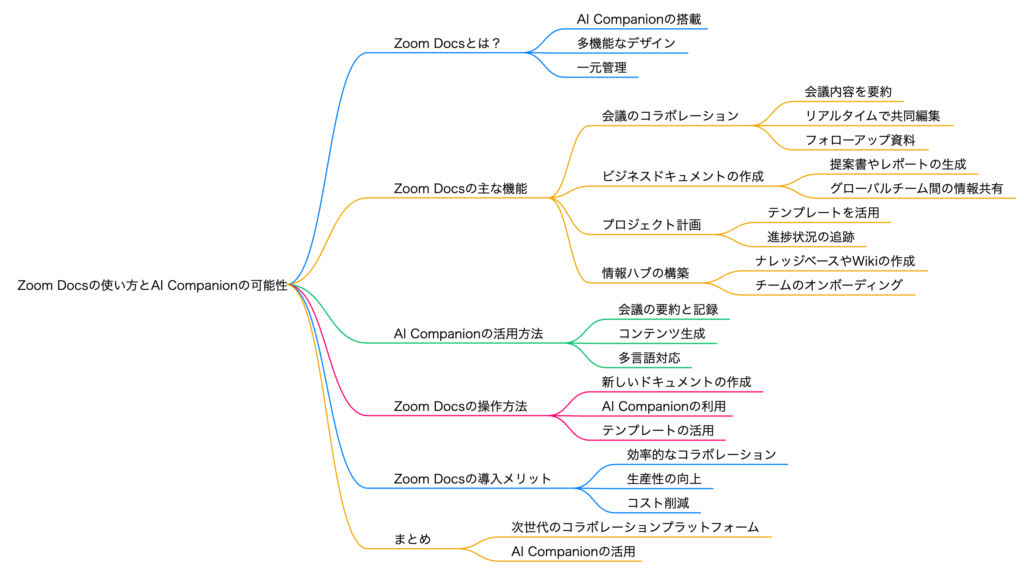
1. Zoom Docsとは?
1.1 特徴
1.1.1 AI Companionの搭載
Zoom Docsは、Zoomが提供する次世代のコラボレーションツールであり、その最大の特徴の一つがAI Companionの搭載です。AI Companionは、Zoom Meetingsで議論された内容を、議事録作成やタスクリストの抽出といった実用的なドキュメントへと瞬時に変換します。これにより、会議後に手動で議事録を作成する手間を大幅に削減し、参加者全員が迅速かつ正確に情報を共有できるようになります。会議の生産性を向上させ、ビジネスにおける意思決定の迅速化に貢献する強力な機能と言えるでしょう。
1.1.2 多機能なデザイン
Zoom Docsは、単なる文書作成ツールではありません。ドキュメント形式はもちろんのこと、チーム内の情報共有に便利なWiki形式、データ分析や進捗管理に役立つ表形式など、多様な形式に対応しています。これにより、企画書、報告書、プロジェクト計画書、ナレッジベースなど、ビジネスに必要なあらゆる種類のコンテンツをZoom Docs上で作成・管理することが可能です。ユーザーは、目的に応じて最適な形式を選択し、情報を効果的に整理・共有することができます。
1.1.3 一元管理
Zoom Docsは、カスタマイズ可能な作業スペースを提供し、チームやプロジェクトごとに必要な情報とツールを一元的に管理できます。関連するドキュメント、会議録、タスクリスト、プロジェクト計画などを一つの場所に集約することで、情報の散在を防ぎ、必要な情報へのアクセスを容易にします。チームメンバーは、常に最新の情報にアクセスでき、スムーズな連携と効率的な作業が実現します。プロジェクトの進捗状況を可視化し、チーム全体の認識を統一する上でも、一元管理機能は非常に有効です。
2. Zoom Docsの主な機能
2.1 会議のコラボレーション
2.1.1 会議内容の要約と変換
Zoom Docsは、会議のコラボレーションを劇的に進化させます。特に、AI Companionを活用することで、Zoom Meetingsの内容を会議終了後すぐに実用的なドキュメントへと変換できます。これまで、会議の議事録作成は時間と手間のかかる作業でしたが、Zoom Docsならば、AIが自動的に会議の要点を抽出し、整理されたドキュメントとして出力してくれます。これにより、参加者は会議の内容を振り返る時間を短縮し、議論された内容を迅速に業務に活かすことが可能になります。会議の効率化、ひいては組織全体の生産性向上に大きく貢献するでしょう。
2.1.2 リアルタイムの共同編集
Zoom Docsは、会議中のリアルタイム共同編集にも対応しています。会議中に参加者全員が同時にドキュメントを編集できるため、ブレインストーミングや議事録の共同作成、タスクの割り当てなどをスムーズに行えます。発言内容をその場でテキスト化し、全員で修正・追記していくことで、会議の記録をリアルタイムに作成できます。これにより、会議後の議事録作成作業を大幅に削減できるだけでなく、参加者全員が議論の内容を正確に理解し、認識のずれを防ぐことができます。
2.1.3 会議後のフォローアップ資料
Zoom Docsは、会議後もその価値を発揮します。会議内容を変換したドキュメントは、そのままフォローアップ資料として活用できます。議事録、決定事項、タスクリストなどをチームメンバーに共有することで、会議で話し合われた内容を確実に実行に移すことができます。また、会議に参加できなかったメンバーに対しても、ドキュメントを共有することで、会議の内容を迅速に伝えることが可能です。会議の記録を有効活用し、その後のアクションをスムーズに進めるための強力なツールとなります。
2.2 ビジネスドキュメントの作成
2.2.1 提案書やレポートの生成
Zoom Docsは、提案書やレポートといったビジネスドキュメントの作成を効率化します。AI Companionは、ドキュメントの生成、修正、翻訳をサポートし、ユーザーの文章作成を強力にアシストします。例えば、提案書の骨子を伝えれば、AIが文章の草案を作成したり、既存のレポートを要約したりすることが可能です。また、グローバルチームとの連携においては、翻訳機能が威力を発揮します。AIの力を借りることで、高品質なビジネスドキュメントを迅速に作成し、ビジネスのスピードを加速させることができます。
2.2.2 グローバルチーム間での情報共有
グローバルに展開するチームにとって、言語の壁は大きな課題です。Zoom Docsは、AI Companionによる翻訳機能を搭載しており、多言語環境での情報共有を円滑にします。例えば、日本語で作成したドキュメントを英語や他の言語に翻訳し、海外のチームメンバーと共有することが容易になります。これにより、言語の違いによるコミュニケーションの障壁を取り除き、グローバルチーム全体の連携を強化し、情報共有の効率を飛躍的に向上させることが可能です。
2.3 プロジェクト計画
2.3.1 テンプレートの活用
Zoom Docsは、プロジェクト計画の作成を容易にするテンプレート機能を搭載しています。プロジェクト概要、タイムライン、タスクリストなど、プロジェクト計画に必要な要素が組み込まれたテンプレートを活用することで、ゼロから計画書を作成する手間を省き、迅速にプロジェクトをスタートできます。テンプレートはカスタマイズも可能なので、プロジェクトの特性に合わせて柔軟に調整できます。これにより、プロジェクト計画の標準化と効率化を実現し、プロジェクト成功の確率を高めることができます。
2.3.2 進捗状況の追跡
Zoom Docsは、プロジェクトの進捗状況を追跡し、タイムラインを可視化する機能を提供します。タスクの進捗状況をリアルタイムで更新し、ガントチャート形式などで表示することで、プロジェクト全体の状況を把握しやすくします。遅延しているタスクやボトルネックになっている箇所を早期に発見し、迅速な対応を可能にします。プロジェクトマネージャーは、進捗状況を常に把握し、チームメンバーへの指示や調整を的確に行うことができます。プロジェクトを計画通りに進めるための強力なサポートツールとなります。
2.4 情報ハブの構築
2.4.1 ナレッジベースやWikiの作成
Zoom Docsは、チームや組織内の知識を蓄積し、共有するためのナレッジベースやWikiの作成に最適です。情報を一元管理することで、必要な情報に誰でも簡単にアクセスできるようになります。FAQ、ノウハウ、手順書、会議議事録など、様々な情報を集約し、検索性を高めることで、情報共有の効率を大幅に向上させることができます。組織全体の知識レベルの向上、新入社員のオンボーディングの迅速化、業務の標準化などに貢献します。
2.4.2 オンボーディングや目標追跡
Zoom Docsは、新入社員のオンボーディングやチームの目標追跡にも活用できます。オンボーディングに必要な資料や手順書をZoom Docs上に集約し、新入社員がスムーズに業務を開始できるようサポートします。また、チームの目標やKPIをZoom Docs上で共有し、進捗状況を可視化することで、目標達成に向けたチーム全体の意識を高め、進捗管理を効果的に行うことができます。新入社員の早期戦力化、チームの一体感向上、目標達成の実現に貢献します。
3. AI Companionの活用方法
3.1 タスクの効率化
3.1.1 会議の要約と記録
AI Companionは、会議の要約と記録を自動化し、タスク効率を劇的に向上させます。会議内容をリアルタイムで文字起こしし、重要なポイントを自動で要約、編集可能なドキュメントとして保存します。これにより、会議後に議事録作成にかかっていた時間を大幅に削減し、参加者は会議の内容をすぐに業務に活かすことができます。また、会議の記録を後から見返す際にも、要約されたドキュメントがあれば、短時間で内容を把握できます。
3.1.2 コンテンツ生成
AI Companionは、コンテンツ生成においても強力なサポートを提供します。記事、ブログ記事、企画書、報告書など、様々な種類の文章作成を支援し、アイデア出し、構成案作成、文章の推敲など、文章作成の各段階でAIの力を活用できます。文章作成にかかる時間を短縮し、より質の高いコンテンツを効率的に作成することが可能になります。また、文章作成スキルに自信がないユーザーでも、AIのサポートにより、容易に文章を作成できるようになります。
3.1.3 多言語対応
AI Companionは、9つの言語に対応しており、グローバルチームでの利用を強力に促進します。日本語、英語、スペイン語、フランス語、ドイツ語、イタリア語、ポルトガル語、中国語、ロシア語に対応しており、多言語間でのコミュニケーションを円滑にします。例えば、日本語で作成したドキュメントを英語に翻訳し、海外のチームメンバーと共有したり、海外のメンバーが作成したドキュメントを日本語に翻訳して内容を理解したりすることが容易になります。言語の壁を乗り越え、グローバルなコラボレーションを加速させます。
4. Zoom Docsの操作方法
4.1 基本操作手順
4.1.1 新しいドキュメントの作成
Zoom Docsの操作は直感的で簡単です。新しいドキュメントを作成するには、Zoom Docsのメニューから「新しいドキュメント」を選択します。白紙のドキュメントが開かれるので、テキストを入力したり、メニューから表、画像、ビデオなどを挿入して、ドキュメントを自由にカスタマイズできます。ドラッグ&ドロップ操作で要素の配置を調整したり、テキストのフォントや色を変更したりすることも容易です。
4.1.2 AI Companionの利用
AI Companionの利用も非常に簡単です。ドキュメント内で「/」を入力すると、AI Companionのメニューがポップアップ表示されます。メニューから「ブレインストーミング」「要約」「Q&Aの作成」など、利用したい機能を選択するだけで、AIのサポートを受けることができます。例えば、「ブレインストーミング」を選択してキーワードを入力すると、AIが関連するアイデアを提案してくれます。AI Companionを活用することで、ドキュメント作成作業を効率化し、創造性を高めることができます。
4.1.3 テンプレートの活用
Zoom Docsには、様々な用途に合わせたテンプレートが豊富に用意されています。プロジェクト計画、カレンダー、議事録、ブレインストーミングなど、目的のテンプレートを選択し、内容を編集するだけで、簡単にドキュメントを作成できます。テンプレートはカスタマイズも可能なので、自社のニーズに合わせて調整できます。テンプレートを活用することで、ドキュメント作成の時間を大幅に短縮し、品質を均一化することができます。
5. Zoom Docsの導入メリット
5.1 効率的なコラボレーション
5.1.1 リアルタイム共同編集
Zoom Docsを導入する最大のメリットの一つは、リアルタイム共同編集による効率的なコラボレーションの実現です。チームメンバーが同時にドキュメントを編集できるため、場所や時間を問わず、スムーズな情報共有と共同作業が可能になります。会議中に議事録を共同作成したり、プロジェクト計画をチームで練り上げたり、ブレインストーミングをリアルタイムで行ったりと、様々なシーンでコラボレーションを促進し、チームの生産性を向上させます。
5.2 生産性の向上
5.2.1 AI Companionによるタスクの自動化
Zoom Docsは、AI Companionによるタスクの自動化により、従業員の生産性を飛躍的に向上させます。会議の要約、議事録作成、文章作成、翻訳など、これまで手作業で行っていたタスクをAIが自動化することで、従業員はより創造的な業務に集中できるようになります。時間と手間のかかる作業から解放され、より価値の高い業務に注力することで、組織全体の生産性向上に貢献します。
5.3 コスト削減
5.3.1 追加料金なし
Zoom Docsは、Zoom Workplaceのライセンスに含まれており、追加料金なしで利用できます。これまで、文書作成ツール、議事録作成ツール、翻訳ツールなど、複数のツールを個別に契約していた企業にとって、Zoom Docsの導入はツールの集約とコスト削減につながります。既存のZoom環境を有効活用し、追加コストを抑えながら、コラボレーションと生産性を向上させることができます。
6. まとめ
6.1 次世代のコラボレーションプラットフォーム
6.1.1 AI Companionの力
Zoom Docsは、AI Companionの力を活用し、会議、プロジェクト管理、情報共有といったビジネスにおける様々なシーンで、業務効率を劇的に向上させる次世代のコラボレーションプラットフォームです。会議内容の実用的なドキュメントへの自動変換、ビジネスドキュメント作成のサポート、多言語対応など、AI Companionの機能は、チームのコラボレーションを強化し、生産性を向上させ、コスト削減にも貢献します。Zoom Workplaceを利用している企業にとって、Zoom Docsは、組織全体の働き方を変革する強力なツールとなるでしょう。ぜひ、Zoom Docsを導入し、次世代のコラボレーションを体験してみてください。